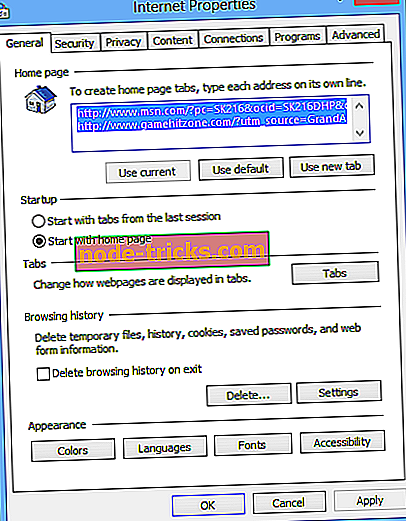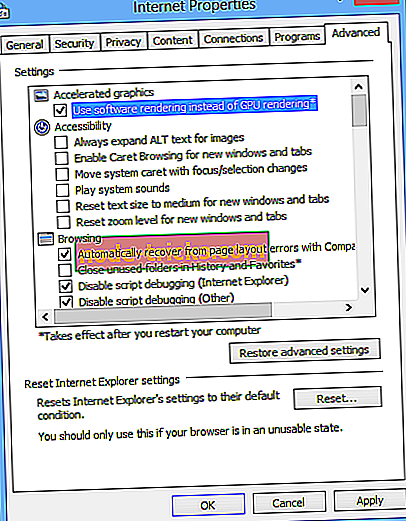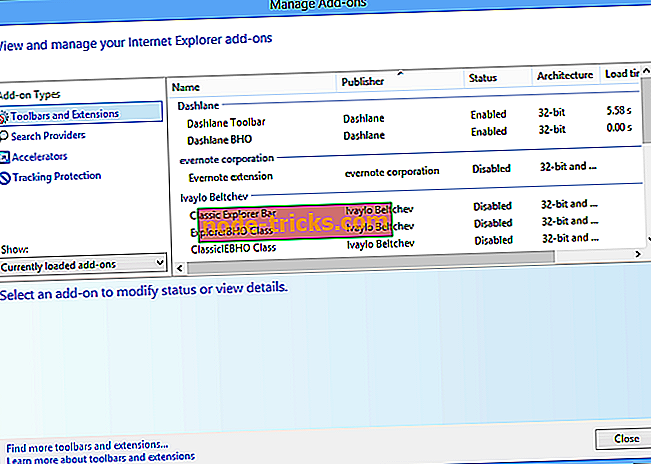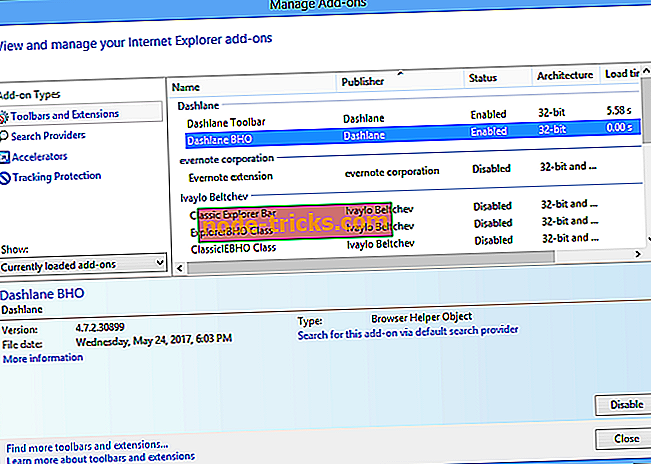Korjaa: Internet Explorerin mustan näytön ongelmat
Internet Explorer (IE) voi tietyillä epämukavilla aikoina näyttää mustan näytön käyttäjän pyytämän Web-sivun sijasta. Se on kuin yksi hetki, web-selain toimii hyvin ja käyttäjä selailee Internetiä, ja seuraavana hetkenä, kun yrität avata toisen web-sivun, näyttöön tulee musta näyttö.
Kun näin tapahtuu, et voi tehdä paljon tietyllä verkkosivulla. Se on loputtomasti ärsyttävä ongelma. Samankaltaisia ongelmia on kohdattu Firefox-selaimella, Google Chromella ja muilla selaimilla.
Microsoft-tuotteena Internet Explorer on Windows-tietokoneiden oletusselain. On turvallista olettaa, että tämä musta näytön ongelma on vaikuttanut moniin Windows-tietokoneen käyttäjiin. On olemassa muutamia ratkaisuja, joilla voit ratkaista tämän ongelman, josta keskustelemme alla.
Musta näytön korjaaminen Internet Explorerissa
Internet Explorerin mustan näytön ongelman mahdolliset syyt voivat olla se, että verkkosivulla voi olla ominaisuus tai ominaisuudet, jotka laukaisevat ristiriidat grafiikkaprosessoriyksikön (GPU) kanssa.
Kolmannen osapuolen ohjelmistolisäykset ja laajennukset, jotka olet lisännyt Internet Exploreriin, voivat myös aiheuttaa saman ristiriitatilanteen. Nämä johtaisivat Internet Explorerin (IE) virheeseen ja siten mustan näytön näyttöön useiden muiden ongelmien joukossa.
Kyllä, ne on suunniteltu nopeuttamaan web-sivujen esittämistä ja parantamaan ohjelmistosovellusten ominaisuuksia. Grafiikkakäsittely-yksikkö (GPU) ja jotkin ohjelmiston lisäosat, kun käsitellään tiettyjä verkkosivun ominaisuuksia, voivat aiheuttaa mustan näytön näyttämisen Internet Explorerissa (IE).
Ratkaisu 1 - Tarkista odottavat Windows-päivitykset
Ennen kuin muutat mitään Windows- ja Internet Explorer -asetuksissa, sinun on ehkä tarkistettava, onko Windows-päivityksiä, joita et ole tehnyt koneessasi. Ehkä tietokoneesi ei ole asetettu automaattisesti päivittämään ja korjaamaan. Microsoft on yrittänyt korjata tämän ongelman asettamalla Windows 10 Home PC: t automaattisesti vastaanottamaan päivityksiä, mutta vanhempia versioita käyttävillä käyttäjillä on edelleen mahdollisuus poistaa automaattiset päivitykset.
Jos käyttöjärjestelmää ei päivitetä, se voi joskus aiheuttaa yhteensopimattomuusongelmia uusien ominaisuuksien kanssa. Samaa ongelmaa koskeva korjaustiedosto saattaa olla jopa vapautettu. Siksi on hyvä tarkistaa aina, onko saatavilla päivityksiä. Windows-versiosta riippuen, yksinkertaisesti kirjoita tarkistuspäivitysten tekeminen Windowsin hakupalkkiin, mitä tarvitset.

Tässä tietokoneessa on asetettu automaattisesti päivityksiä. Joten tiedän, että tietokoneeni on ajan tasalla ja voi turvallisesti siirtyä seuraavaan korjaukseen.
Ratkaisu 2 - Poista laitteistokiihdytys käytöstä Windowsissa
Grafiikkakäsittely-yksikkö (GPU) on erikoisprosessori laitteistokiihdyttimien luokassa, joka nopeuttaa kuvien käsittelyä ja luomista näyttöyksikköön, kuten tietokoneen näyttöön. Tämän tarkoituksena on parantaa tietokoneen käyttäjäkokemusta, joka tässä tapauksessa on käyttäjän web-selauskokemus
Grafiikkakäsittely-yksikkö tekee kuvista tehokkaammin ja nopeammin kuin yleiskäyttöisemmässä ohjelmistossa, keskusyksikössä (CPU). Internet Explorer hyödyntää grafiikkayksikön mahdollisuuksia näyttää kuvia nopeasti.
Toisinaan grafiikkakäsittely-yksikkö, jota yleisesti kutsutaan grafiikkakortiksi, ei ehkä ole tarpeeksi tehokas käsittelemään tiettyä ominaisuutta tai ominaisuuksia pyydetyillä verkkosivuilla, mikä johtaa ristiriitaan ja renderöintiin Internet Explorerissa.
Onneksi grafiikkayksikön käyttö kuvien nopeaan esittämiseen on valinnainen. Käyttäjä voi vaihtaa ohjelmiston renderoinnin ja GPU-mallinnuksen välillä; siten kääntämällä laitteiston kiihdyttimen muokkaus päälle ja pois.
Yksi parhaista tavoista korjata Internet Explorerin musta näyttö on siis yksinkertaisesti poistaa GPU-mallinnusominaisuus seuraavasti:
- Napsauta Windowsin Käynnistä- painiketta.
- Valitse Ohjauspaneeli . Tämä avaa Windows-käyttöjärjestelmän ohjauspaneelin ja mahdollistaa Windowsin asetusten muuttamisen ja tietokoneen toimintojen mukauttamisen.
- Avaa Internet-ominaisuudet valitsemalla Internet-asetukset . Näin voit määrittää Internet-näytön ja yhteysasetukset.
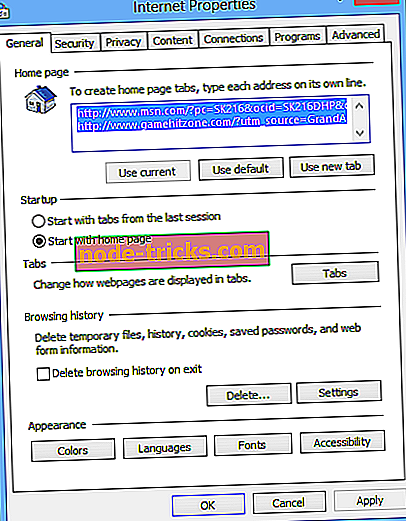
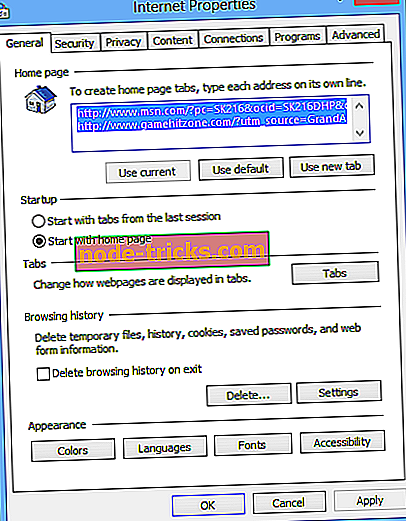
- Napsauta Lisäasetukset- välilehteä. Tämä avaa Asetukset- kansion.
- Käynnistä ominaisuus kohdassa Nopeutettu grafiikka -toiminnon avulla Käytä ohjelmiston renderointia GPU-mallinnuksen sijasta tarkistamalla sen ruutu. Kun kytket tämän toiminnon päälle, olet automaattisesti poistanut Graphics Processing Unit -palvelun käytöstä.
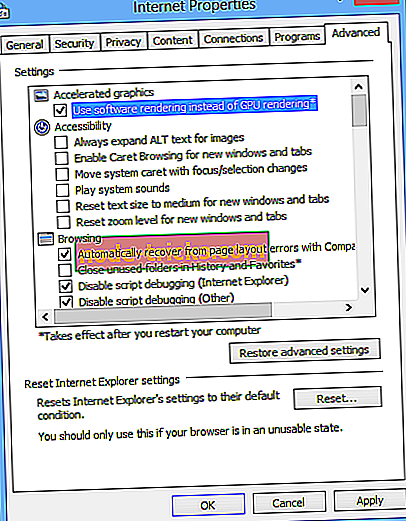
- Valitse OK .
- Käynnistä tietokone uudelleen, jotta muutokset tulevat voimaan. Muista, että pyyntö käyttää ohjelmiston renderointia GPU-mallinnuksen sijaan tapahtuu Windows-käyttöjärjestelmässä, ei Internet Explorerissa (IE). Internet Explorer käyttää Internet-näyttöä ja yhteysasetuksia Windows-käyttöjärjestelmässä.
- Käynnistä Internet Explorer ja tarkista, onko ongelma edelleen olemassa.
Jos mustan näytön ongelma kasvaa edelleen, kokeile seuraavaa korjausta.
Ratkaisu 3 - Poista tai poista äskettäin IE-selaimeen lisättyjä lisäosia ja laajennuksia
Lisäosat, laajennukset tai selaimen laajennukset ovat ohjelmistoja, jotka parantavat tai muokkaavat verkkoselaimien käyttöliittymää ja toimintaa. Erityisesti lisäosat eivät voi toimia yksin, mutta Internet Explorer (IE) ja muut selaimet käyttävät niitä vuorovaikutuksessa web-sisällön, kuten videoiden ja pelien kanssa.
Lisäosat voivat joskus aiheuttaa Internet Explorerin (IE) suorituskykyongelmia, joten selain toimii hitaasti tai murskata, kuten Internet Explorerin mustan näytön ongelmassa. Ehkä vähemmän toivottavasti lisäosat voivat myös aiheuttaa turvallisuus- tai yhteensopivuusriskejä. Asenna vain selauskokemukseen hyödyllisiä lisäosia. Varmista, että nämä ovat luotettavia kehittäjiä, joilla on hyvät arviot.
Voit sammuttaa tietyt lisäosat, jotta voit nopeuttaa selausnopeutta tai korjata Internet Explorerin kanssa mahdollisesti ilmenevät ongelmat, kuten tässä tapauksessa. Y Windows-tietokoneessamme on varsin monta lisäosaa, jotka on asennettu valmiiksi, ja käyttöjärjestelmä käyttää tapoja hallita näitä Internet Explorerissa. Lisäosat jaetaan tyypin mukaan, kuten;
- Työkalurivit ja laajennukset,
- Hakupalvelujen tarjoajat
- kiihdyttimiä,
- Seurantasuojaus, tai
- Oikeinkirjoituksen korjaus.
Voit tarkastella asennettuja Internet Explorerin lisäosia avaamalla selaimesi Työkalut- kansion ja valitsemalla Hallitse lisäosien kansiota. Näistä niistä ne, jotka olet äskettäin asentanut, ja poista ne yksitellen ja tarkista, ilmeneekö ongelma jokaisen käytöstä poistetun lisäosan jälkeen.
Voit tarkistaa, että saatat joutua avaamaan tarkat sivut, joissa tämä ongelma ilmeni, koska tämä ongelma näyttää useimmiten tapahtuvan tiettyjen sivujen ja sivustojen kanssa. Voit poistaa ne käytöstä seuraavasti:
- Käynnistä Internet Explorer (IE).
- Valitse Työkalut .
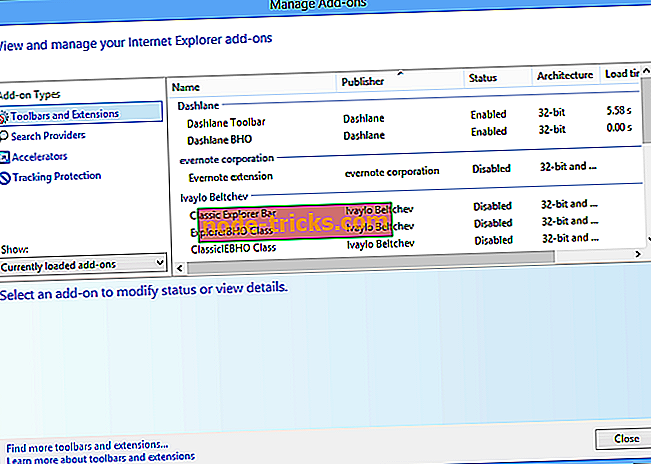
- Valitse Hallitse lisäosia .
- Valitse avattavasta Näytä -valikosta Kaikki lisäosat .
- Valitse tarvittava lisäosa.
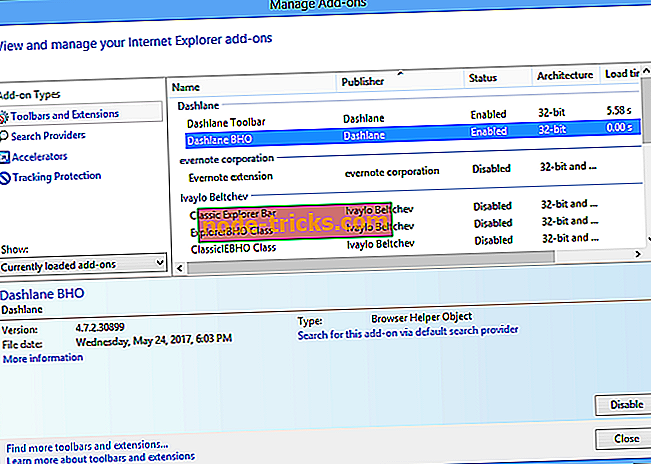
- Valitse Poista käytöstä .
- Valitse Sulje .
On järkevää rajoittaa käyttämiesi lisäosien määrää. Joitakin säännöllisiä siivouspalveluita poistamalla tietokoneesta poistamiasi lisäosia auttaa myös.
Nämä korjaukset auttavat korjaamaan tämän mustan näytön ongelman Internet Explorer -selaimessa. Jos ongelma jatkuu jopa korjausten korjaamisen jälkeen, keskustelimme tässä viimeisimmästä vaihtoehdosta, jolla saatat hankkia tukilipun Microsoftin kanssa. Muiden selaimien avulla voit yksinkertaisesti poistaa selaimen ja asentaa uuden version tyhjästä. Mutta Windows OS: n oletusselaimena tämä vaihtoehto voi olla hieman hankala.
LIITTYVÄT TAVARAT, JOTKA TARKOITETTAVAT
- Miten korjata Webcam-mustan näytön ongelmat Windows 10, 8.1 tai 7: ssä
- Windows 10 musta näyttö ilman kohdistinta [FIX]
- Oho! Xbox One X: ää kärsivät mustat näytöt
- Korjaa: Opera mustan näytön ongelmat